Di artikel ini...
Di artikel sebelumnya, kita belajar mengenai konsep XREF. Mari kita lanjutkan tutorialnya. Bagaimana cara menambahkan gambar sebagai referensi eksternal (XREF)?
Bukalah AutoCAD dan buat gambar baru. Simpan file tersebut sebagai “My File.DWG”. Ini adalah file yang akan anda gunakan sebagai desain. File ini disebut sebagai host file. Anda akan menambahkan beberapa gambar lagi ke gambar ini.
Menambahkan DWG
Sebelum anda mulai, temukan contoh file AutoCAD di folder ini: C:\Program Files\Autodesk\AutoCAD 20xx\Sample\Sheet Sets\Architectural\Res.
Copy semua file di folder itu ke D:\XREF Tutorial\Base.
Di AutoCAD, pastikan anda bekerja di file “My File.DWG”. Ketikkan XREF pada command line dan tekan Enter. Anda anda melihat External References palette.
Klik panah di dekat ikon attach, pilih Attach DWG…
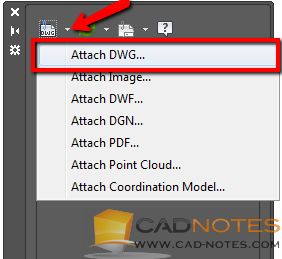
Pilih Structural Base1.dwg dan klik open.
Anda juga dapat mengetikkan XATTACH di command line untuk menambahkan file DWG. Atau ATTACH untuk semua jenis format file yang didukung AutoCAD!
Pilihan Attachment
Anda akan melihat pilihan untuk menambahkan file referensi. Di artikel ini, kita akan belajar mengenai scale, insertion point, dan block unit. Kita akan membahas mengenai tipe Path dan tipe Reference di artikel selanjutnya.
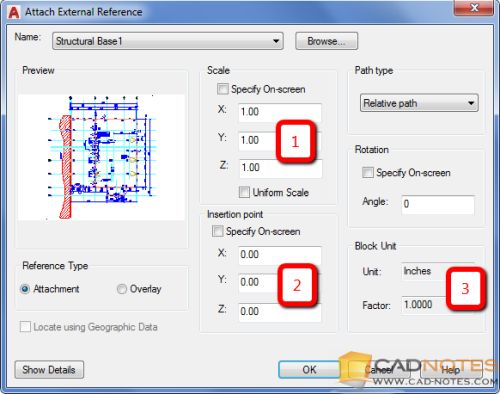
Jika anda telah familiar dengan AutoCAD block, ini adalah kotak dialog yang serupa.
Anda dapat mendefenisikan skala gambar (1) jika dibutuhkan. Kita biasanya tidak perlu mengubahnya. Tapi jika anda perlu bekerja dengan skala yang berbeda, di sinilah anda menggantinya. Contoh yang bagus untuk mengubah pilihan ini adalah ketika anda perlu membedakan skala pada potongan memanjang penampang jalan seperti ini. Untuk tutorial ini, jangan aktifkan pilihan Specify on Screen dan pastikan semua skala 1.
Insertion point (2) akan menentukan di mana anda menempatkan file referensi. Saya sarankan untuk menggunakan 0,0,0. Akan lebih mudah menggunakan koordinat yang sama untuk semua file. Untuk latihan ini, matikan pilihan Specify on Screen dan isi semua koordinat 0.
Block Unit (3) hanya untuk review. Jika anda host file anda menggunakan unit yang sama dengan file referensi, faktor skala disini seharusnya 1. Jika host file dan file referensi menggunakan unit yang berbeda, faktor skala seharusnya menunjukkan nilai konversi yang digunakan AutoCAD.
Klik OK untuk menempatkan file referensi.
Anda dapat melihat file referensi ada di daftar External References Palette.
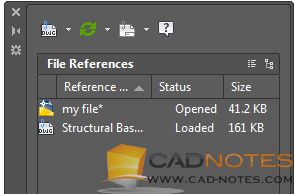
Ulangi prosedur di atas jika anda butuh menambahkan lebih banyak file referensi. Cobalah tambahkan file Structural Base2.DWG.
Bekerja dengan Host File
Sekarang anda sudah memiliki semua referensi yang anda butuhkan. Anda dapat mulai bekerja seperti biasa dan meneruskan desain di file anda, yaitu host file.
Kita akan meneruskan tutorial XREF tutorial dan membahas mengenai Path Type.